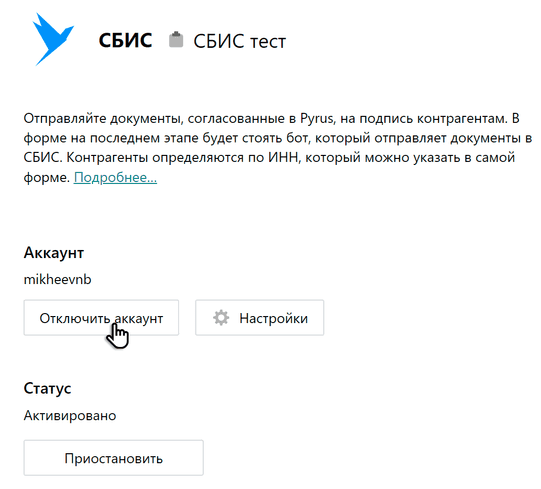Отправка документов на подпись в СБИС из заявки в Pyrus
Отправлять документы на подпись контрагентам и получать информацию о статусе подписания можно прямо в Пайрусе. Для этого подключите расширение СБИС – сервис электронного документооборота между организациями.
Вы отправляете контрагенту документ из задачи в Pyrus, он подписывает его в СБИС или отклоняет по какой-либо причине. Как только ответ по документу получен, специальный бот сообщит об этом в комментарии к задаче.
Обратите внимание: для запуска процесса вам понадобится действующий аккаунт в системе СБИС с правом подписи документов. Если вам необходимо подписывать документы от нескольких юридических лиц, нужно создать в СБИС отдельную организацию для каждого юрлица.
Как это работает
Сотрудник заполняет форму в Pyrus: выбирает контрагента из выпадающего списка, который автоматически подгружается из базы ЕГРЮЛ, указывает реквизиты организации-отправителя и прикрепляет файл документа, например, проект дополнительного соглашения к договору и отправляет заявку по маршруту.
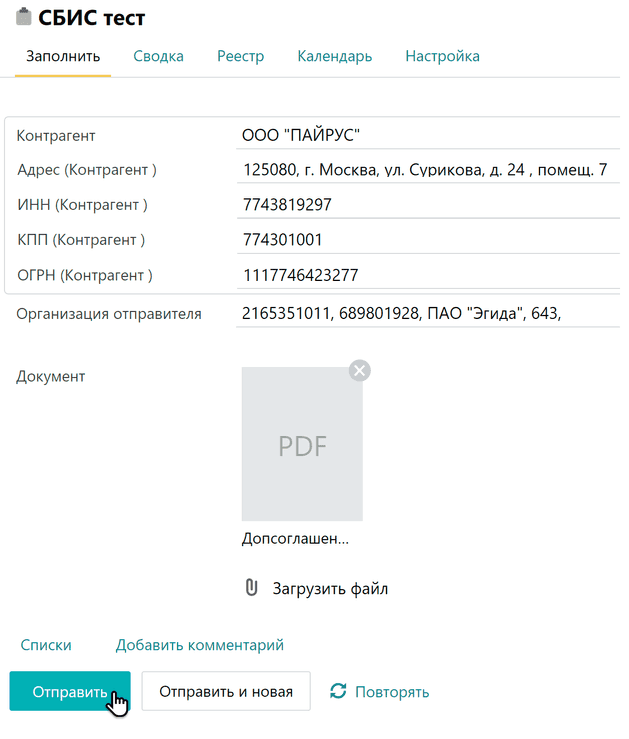
Подсказка: чтобы всегда выбирать контрагента из выпадающего списка, в настройках поля в шаблоне формы укажите тип поля Организация.
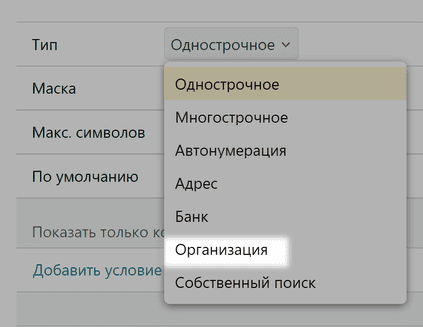
При заполнении формы начните вводить в соответствующем поле ИНН или название организации и все данные автоматически подгрузятся.
На выбранном при настройке расширения этапе заявка попадает к боту, который отправляет файл или файлы в СБИС и сообщает в комментарии о том, что документы загружены в систему.

Чтобы документ ушел на подпись контрагенту, ваш сотрудник должен войти в СБИС и отправить его. О том, что документ успешно отправлен контрагенту, снова сообщит бот в задаче.

Обратите внимание: если вы уже отправили документ в СБИС, но понадобилось заменить его на новую версию или добавить новые файлы к комплекту, сделать это нужно до того, как документы будут отправлены контрагенту из СБИС. В этом случае Пайрус сообщит в комментарии к задаче, что документы изменены.
Заменить документы после того, как изначальный комплект ушел к контрагенту, невозможно.
Как только контрагент подпишет документ или откажется от подписи, бот сразу же напишет в Пайрус о его решении. К комментарию будет приложен файл-архив с исходным документом и подписанным PDF-файлом с печатью (цифровым штампом). Документы с цифровой печатью обычно требуется для размещения на государственных порталах, например для извещения о закупках и т.д.

Подключаем расширение
Войдите в раздел Расширения в левом нижнем углу экрана.

Кликните иконку СБИС в списке расширений, затем нажмите Установить.
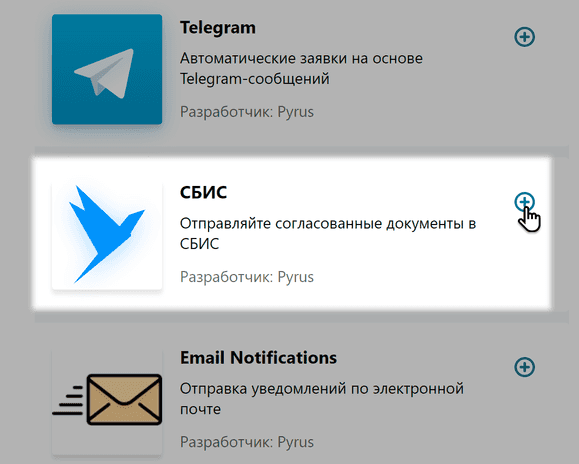
Выберите форму, из которой Пайрус будет отправлять документы в СБИС, и нажмите Установить.
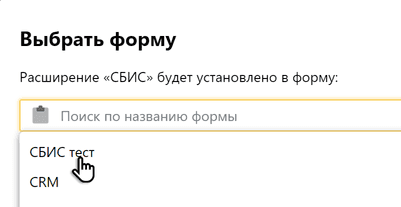
Введите логин и пароль от вашего аккаунта в системе СБИС.
Свяжите поля формы с информацией, которой вы обмениваетесь со СБИС. Это в первую очередь название и реквизиты контрагента, файл с документом на подпись, файл электронной подписи СЭДО. Также можно настроить передачу в заявку Pyrus:
- архива подписанных документов и ссылку на него;
- таблицы с перечнем подписанных документов.

Обратите внимание: реквизиты контрагента попадают в форму из специального справочника Pyrus, который формируется автоматически при подключении и настройке расширения, связан непосредственно с системой СБИС и синхронизируется с ней каждые 30 минут, а также всякий раз, когда вы заходите в настройки расширения.

Познакомьтесь в деталях с тем, как работает справочник ЭДО и как его создать
Выберите этап, на котором расширение будет активно, то есть к процессу подключится бот Сбис.

Активируйте аккаунт.
Готово! Теперь вы сможете отправлять на подпись документы и получать уведомления о статусе подписания «не выходя» из Пайруса.
Чтобы приостановить отправку документов в СБИС, нажмите одноимённую кнопку на странице расширения.
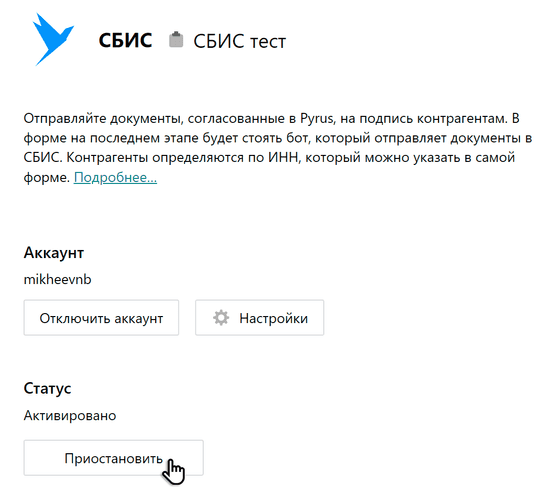
Здесь же отправку можно полностью отключить.